Bài viết được tư vấn chuyên môn bởi ông Võ Văn Hiếu – Giám đốc kỹ thuật của Trung tâm sửa chữa điện lạnh – điện tử Limosa.
Hiện nay, có phải bạn đã phát hiện ra tài khoản Instagram của mình đột nhiên theo dõi rất nhiều tài khoản khác? Sự việc này được thường xảy ra khi có những tài khoản ảo đang kiểm soát tài khoản của bạn. Để tài khoản Instagram của bạn không còn bị tự động theo dõi tài khoản khác nữa, bạn hãy đảm bảo rằng bạn là người duy nhất kiểm soát tài khoản của mình. Bài viết này sẽ hướng dẫn bạn cách để dừng theo dõi tự động trên Instagram. Hãy cùng Trung tâm sửa chữa điện lạnh – điện tử Limosa theo dõi bài viết nhé!

MỤC LỤC
1. Cách để dừng theo dõi tự độn trên Instagram trong quản lý tài khoản đã kết nối.
Để có được cách để dừng theo dõi tự động trên Instagram trước hết bạn phải quản lí được tài khoản của mình.
Bước 1: Bạn trung cập vào https://instagram.com và đăng nhập tài khoản của bạn. Trước khi bạn quyết định thay đổi mật khẩu, hãy đảm bảo rằng các ứng dụng chưa được cấp phép không còn quyền truy cập dài hạn vào tài khoản của bạn nữa. Bạn có thể thực hiện các bước này trên các trình duyệt của máy tính, điện thoại hoặc máy tính bảng của bạn.
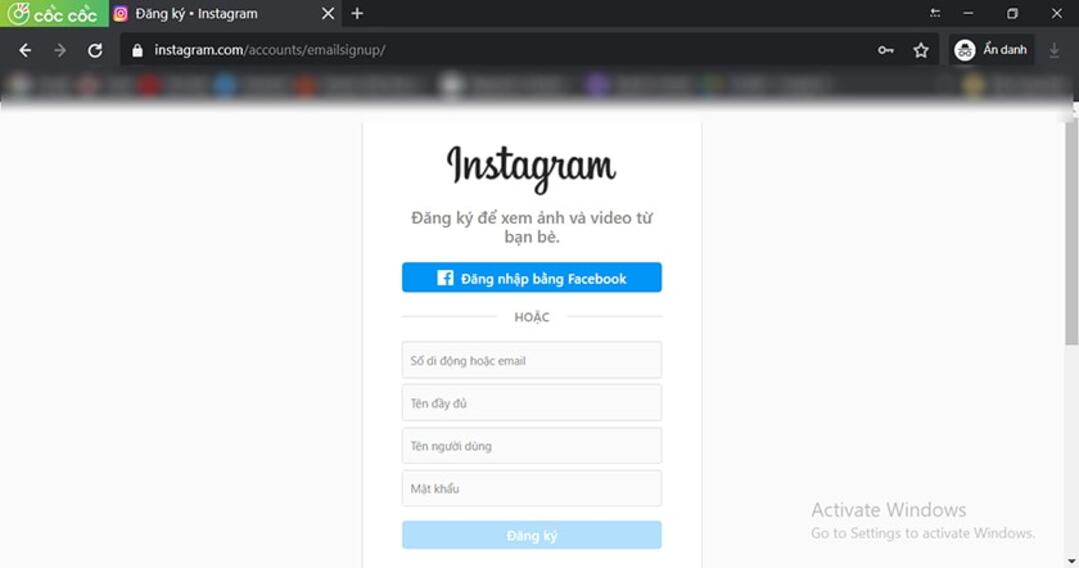
Bước 2: Bạn hãy nhấp vào biểu tượng trang cá nhân hoặc ảnh đại diện ở góc dưới cùng bên phải. Lúc này, bạn sẽ thấy được các lựa chọn này ở phía trên góc phải trang.
Bước 3: Bạn nhấp vào biểu tượng hình cài đặt. Đây được coi giống như là biểu tượng bánh răng bên cạnh “Edit Profile” (Chỉnh sửa trang cá nhân) ở giữa màn hình khi trang cá nhân được hiển thị.
Bước 4: Bạn nhấp vào phần mục Apps and Websites (Ứng dụng và trang web). Ở đây, bạn sẽ thấy lựa chọn này trong trình đơn ở bên trái trang, ngay bên dưới “Change Password” (Thay đổi mật khẩu).
Bước 5: Bạn nhấp vào Remove (Gỡ) bên dưới ứng dụng hoặc trang web mà bạn đáng nghi, bạn muốn xóa khỏi Instagram. Bạn sẽ thấy được hai thẻ: “Active” (Đang hoạt động) và “Expired” (Hết hạn). Tại thẻ Active, bạn có thể xóa được mọi ứng dụng hoặc trang web lạ có quyền truy cập tài khoản Instagram của mình.
- Ví dụ, có thể trước đây bạn đã liên kết tài khoản Instagram với TikTok, và bạn sẽ thấy điều đó tại đây. Bạn cũng sẽ thấy các thông tin tài khoản ảo đã được dùng để tăng lượt người theo dõi lên.
- Bây giờ, các tài khoản chưa được cấp phép đã bị vô hiệu hóa, bạn cần tiếp tục bước như thay đổi mật khẩu trên ứng dụng di động hoặc trên trình duyệt web.
2. Cách để dừng theo dõi tự động trên Instagram: Thay đổi mật khẩu trên ứng dụng di động.
Bước 1: Bạn mở Instagram. Đó là một ứng dụng có dải màu từ vàng đến tím với biểu tượng máy ảnh bên trong hình vuông. Bạn sẽ tìm được ứng dụng này trên màn hình chính, trong ngăn ứng dụng hoặc bằng cách tìm kiếm trên điện thoại của bạn.
Bước 2: Bạn chạm vào phần biểu tượng trang cá nhân (trên Android) hoặc ảnh đại diện (trên iOS). Bạn sẽ thấy nó ở bên dưới cùng góc phải màn hình.
Bước 3: Bạn chạm phần trình đơn ☰. Đây là lựa chọn ở phía trên cùng góc phải màn hình của bạn.
Bước 4: Bạn chạm vào Settings (Cài đặt).
Bước 5: Bạn chạm vào Security (Bảo mật). Đây là lựa chọn nằm bên cạnh biểu tượng chiếc khiên có dấu chọn bên trong, hiển thị bên dưới là “Privacy” (Quyền riêng tư).
Bước 6: Bạn chạm vào Password (Mật khẩu). Đây thường là lựa chọn đầu tiên ở trong phần trình đơn bên cạnh biểu tượng chìa khóa.
Bước 7: Bạn hãy nhập mật khẩu hiện tại của bạn. Để có thể thay đổi mật khẩu, bạn cần nhập đúng cái mật khẩu hiện tại vào trường “Current password” (Mật khẩu hiện tại).
Bước 8: Bạn hãy nhập mật khẩu mới hai lần. Bạn cần nhập đúng 2 lần mật khẩu và xác nhận trước khi tiếp tục. Nếu mật khẩu một trong hai trường đó không giống nhau, trùng nhau, bạn phải nhập lại để có thể chuyển sang bước khác: Hãy đảm bảo rằng mật khẩu mới phài có ít nhất 8 ký tự và chứa chữ cái, chữ số lẫn ký tự đặc biệt.
Bước 9: Sau khi xong, bạn chạm vào dấu chọn . Lựa chọn này được nằm ở phía trên góc phải màn hình. Bạn chỉ có thể chạm vào được nút này nếu mật khẩu hiện tại được nhập chính xác và hai mật khẩu mới được nhập bắt buộc phải giống nhau. Sau đó, bạn sẽ nhận được email xác nhận lại mật khẩu đã được thay đổi.

3. Thay đổi mật khẩu trên máy tính.
Bước 1: Đầu tiên, bạn truy cập trang https://instagram.com và đăng nhập. Bạn có thể thay đổi được mật khẩu ở trên tất cả máy tính Windows hoặc Mac và trên trình duyệt của thiết bị di động.
Bước 2: Bạn nhấp vào biểu tượng trang cá nhân hoặc ảnh đại diện ở phía trên góc phải trang.
Bước 3: Bạn hãy nhấp vào biểu tượng cài đặt – là biểu tượng bánh răng ở giữa màn hình khi trang cá nhân hiển thị.
Bước 4: Bạn nhấp vào Change Password (Thay đổi mật khẩu). Bạn sẽ thấy lựa chọn này ở phần đầu danh sách.
Bước 5: Bạn hãy nhập mật khẩu hiện tại.
Bước 6: Bạn hãy nhập mật khẩu mới vào hai lần. Bạn cần nhập mật khẩu và xác nhận trước khi tiếp tục.
Bước 7: Bạn hãy nhấp vào Change Password (Thay đổi mật khẩu). Bạn có thể nhấp vào lựa chọn này khi mật khẩu hiện tại được phải nhập đúng và hai mật khẩu mới được nhập bắt buộc giống nhau. Sau đó, bạn sẽ nhận được một email xác nhận mật khẩu đã được thay đổi.
Những cách trên chắc hẳn cũng đã biết được cách để dừng theo dõi tự động trên Instagram. Nếu bạn còn thắc mắc thì hãy liên hệ với chúng tôi qua HOTLINE 1900 2276 hoặc thông qua website của Trung tâm sửa chữa điện lạnh – điện tử Limosa. Chân thành cảm ơn.

 Thời Gian Làm Việc: Thứ 2 - Chủ nhật : 8h - 20h
Thời Gian Làm Việc: Thứ 2 - Chủ nhật : 8h - 20h Hotline: 1900 2276
Hotline: 1900 2276




